M4A를 AVI로 변환하는 친숙한 방법: 온라인 및 오프라인
MPEG-4 오디오는 M4A 파일 형식의 다른 이름입니다. 파일 자체의 음질을 희생하지 않고 MP3 파일의 품질과 경쟁하기 위한 것입니다. M4A는 오디오 전용 형식만 지원하는 일종의 파일입니다. 승인되지 않은 파일 형식이기 때문에 M4A는 동영상을 지원할 수 없습니다. 또한 M4A 파일은 주로 장치가 Mac이 아닌 경우 대부분의 장치에서 열 수 없습니다. 또한 일부 사용자는 이 문제를 해결하기 위해 파일을 AVI와 같은 다른 형식으로 변환하고 있습니다. 이 문서는 온라인 및 오프라인을 안내하여 솔루션을 찾는 데 도움이 될 것입니다. M4A-AVI 변환기.
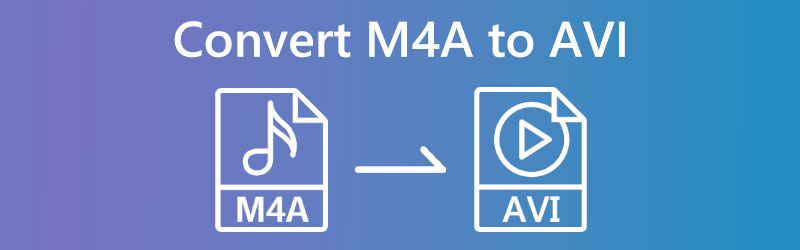
1부. 온라인에서 M4A를 AVI로 변환하는 방법
1. Vidmore 무료 비디오 변환기
또 다른 선택은 Vidmore 무료 비디오 변환기, 저장 공간을 덜 차지합니다. Vidmore의 도움으로 M4A에서 AVI로의 온라인 파일 변환을 수행할 수 있습니다. 이 오픈 소스 소프트웨어는 완전히 무료입니다. 장치가 사용하는 운영 체제에 관계없이 모든 장치에서 액세스할 수 있습니다. 온라인 및 다운로드 가능한 Vidmore 버전은 동일한 수준의 기능을 제공합니다. 따라서 품질면에서 둘 사이에는 차이가 없습니다.Vidmore Free Video Converter는 현재 시장에서 사용할 수 있는 모든 기능을 통합합니다. 이 웹 기반 솔루션을 사용할 때 변환 프로세스에 사용할 수 있는 대안이 없다는 제한 없이 파일을 변환할 수 있습니다. 파일을 변환할 수 있습니다.
1 단계: Vidmore Free Video Converter 웹사이트로 이동하면 런처를 얻을 수 있는 기회가 있습니다. 컴퓨터에 이미 있는 파일을 변환할 수 있는 메뉴 항목을 선택합니다. 장치에 오프너를 설치한 후 웹 앱에 액세스할 수 있습니다.
2 단계: 사용할 M4A 파일을 선택하기 전에 변환 할 파일 추가 두 번 상자.
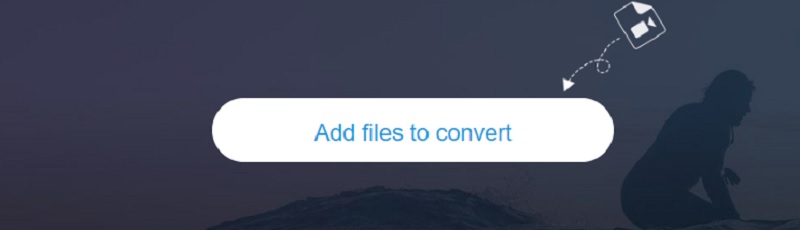
3 단계 : 다음으로 선택 영화 측면 화면의 버튼을 클릭하여 옵션을 선택합니다. 다양한 비디오 파일 형식에 액세스할 수 있습니다. 고르다 AVI 오른쪽의 옵션 목록에서
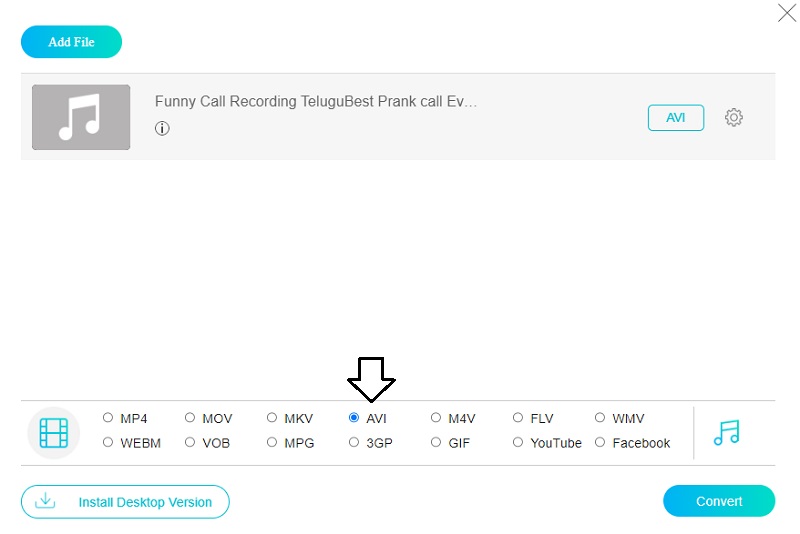
비디오의 볼륨과 비트레이트를 변경하려면 오디오 옆에 있는 설정 아이콘을 사용하십시오. 클릭하여 대화 상자를 닫고 싶다면 그렇게 할 수 있습니다. 확인.
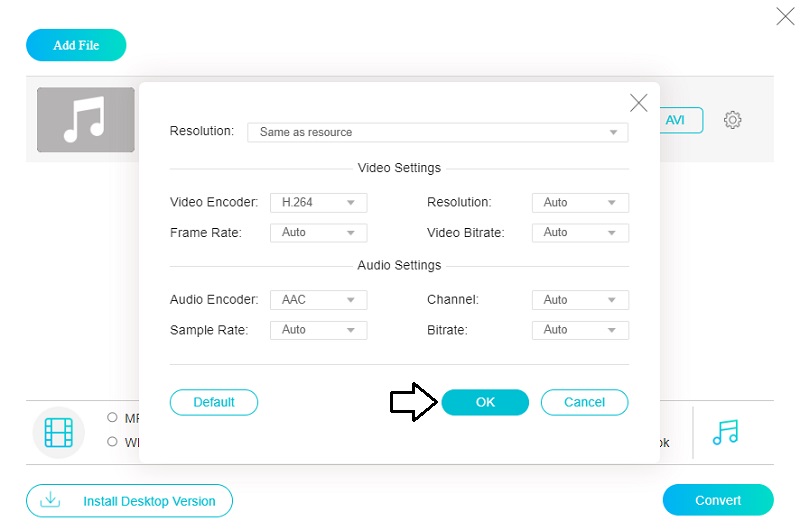
4 단계 : 마지막 단계에는 선택이 포함됩니다. 변하게 하다 메뉴 표시줄에서 새로 생성된 파일의 대상 폴더를 선택합니다. Vidmore 무료 비디오 변환기를 사용하면 음악 컬렉션을 AVI 파일로 빠르고 쉽게 변환할 수 있습니다.
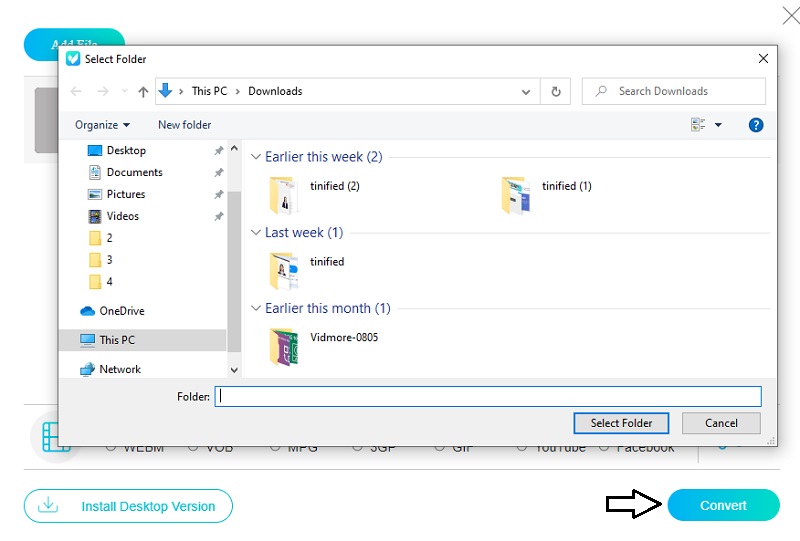
2. AnyConv
인터넷에서 영화를 변환할 때 다른 M4A에서 AVI로 변환하는 Any Conv에 의존할 수 있습니다. 다양한 변환 선택을 제공하는 고도로 사용자 정의 가능한 웹 기반 변환기입니다. Windows, Mac OS X 및 Linux는 모두 그것과 다른 운영 체제에서 지원됩니다. 또한 음악, 비디오 및 사진 파일을 변환할 수 있습니다. 웹 기반 응용 프로그램을 사용하여 문서를 공개적이고 효과적으로 변환할 수 있습니다. 대조적으로 업로드할 수 있는 파일의 최대 크기를 제한합니다.
1 단계: 프로그램의 메인 페이지로 이동하여 파일을 선택 단추. 그런 다음 저장소에서 M4A 파일을 선택하고 업로드를 클릭합니다.
2 단계: 고르다 AVI 화면 측면에서 아래로 떨어지는 화살표를 사용하여 사용 가능한 형식 목록에서
3 단계 : 마지막으로 탭하여 변환하려는 파일 형식을 선택합니다. 변하게 하다 버튼을 누르고 절차가 완료되는 동안 기다리십시오.
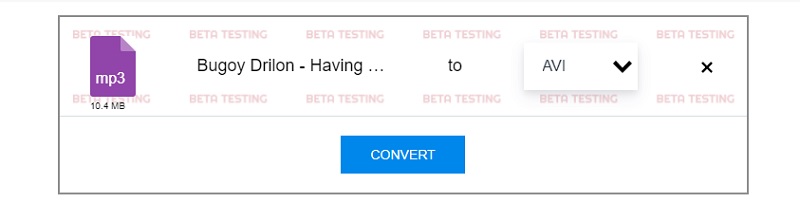
2 부분. Windows 및 Mac에서 M4A를 AVI로 변환하는 방법
Mac 사용자는 한 형식에서 다른 형식으로 데이터를 이동하는 것이 얼마나 어려운지 알고 있습니다. iOS는 제한된 수의 파일 유형만 지원하기 때문에 iOS 사용자는 종종 파일을 M4A에서 AVI로 변환해야 기기에서 재생할 수 있습니다. 덕분에 Vidmore 비디오 컨버터, 더 이상 시간을 낭비할 필요가 없습니다.
이 최고 수준의 소프트웨어 응용 프로그램은 Mac 컴퓨터와 잘 작동하며 설치가 간단합니다. Vidmore Video Converter의 도움으로 몇 초 만에 다양한 형식 간에 파일을 변환할 수 있으며 변환된 비디오의 품질을 저하시키지 않고 변환할 수 있습니다. Mac에서는 M4A 변환기를 AVI 변환기로 변환하기가 어렵습니다. Mac은 사실상 사용자가 모든 응용 프로그램을 다운로드할 수 있도록 허용하기 때문입니다. 반면에 Vidmore Video Converter는 Mac과 완벽하게 호환되며 프로그램 실행 기간 동안 단일 문제를 나타내지 않습니다. M4A 파일을 AVI 형식으로 변환하는 프로그램을 찾고 있다고 가정합니다. 이 경우 Vidmore Video Converter 이상으로 이동해서는 안 됩니다!
1 단계: 설치 프로세스를 완료하려면 무료 다운로드가 가능함을 나타내는 아이콘을 클릭하십시오. 그런 다음 Vidmore Video Converter 응용 프로그램을 시작합니다.
2 단계: 프로그램이 시작되면 버튼과 탭이 표시됩니다. M4A 파일을 추가하려면 파일 추가 아니면 그 을 더한 메뉴에서 기호.
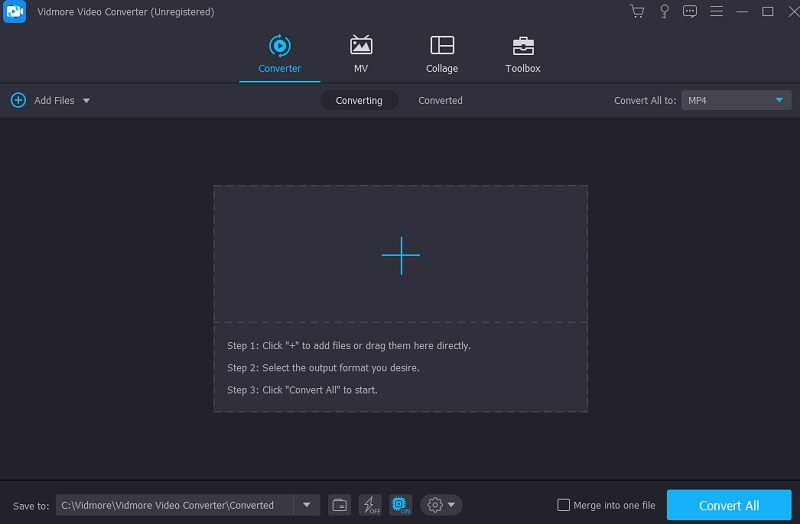
3 단계 : M4A 파일이 업로드된 후 다른 형식을 선택하십시오. 에 의해 보다 접근이 용이합니다. 프로필 기차에 화살표입니다. 그 다음부터는 다른 부분입니다. 선택할 때 비디오 탭을 클릭하면 볼 수 있는 비디오 형식이 표시됩니다. AVI가 이미 있는 경우 검색을 시도할 수 있습니다.
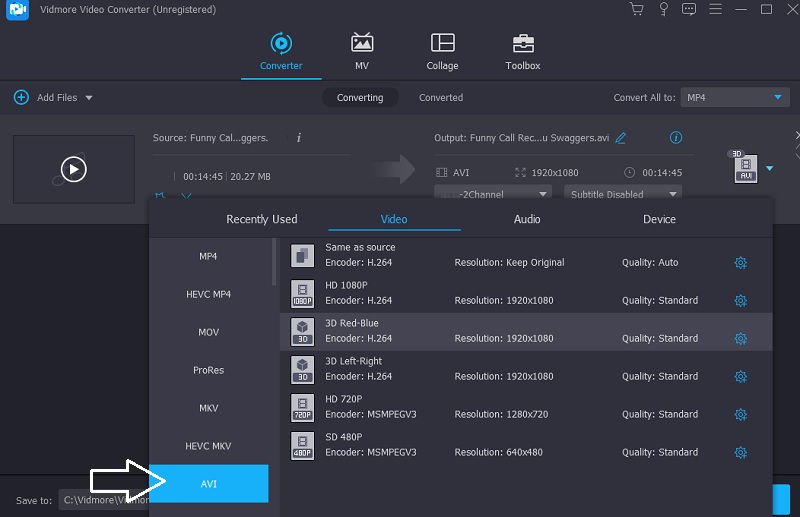
출력 품질을 변경하려면 화면 오른쪽의 AVI 상자에서 설정을 선택합니다. 프레임 속도, 비트 전송률 및 해상도를 수정할 수 있습니다. 클릭 새로 만들기 옵션을 좁힌 후 버튼을 누릅니다.
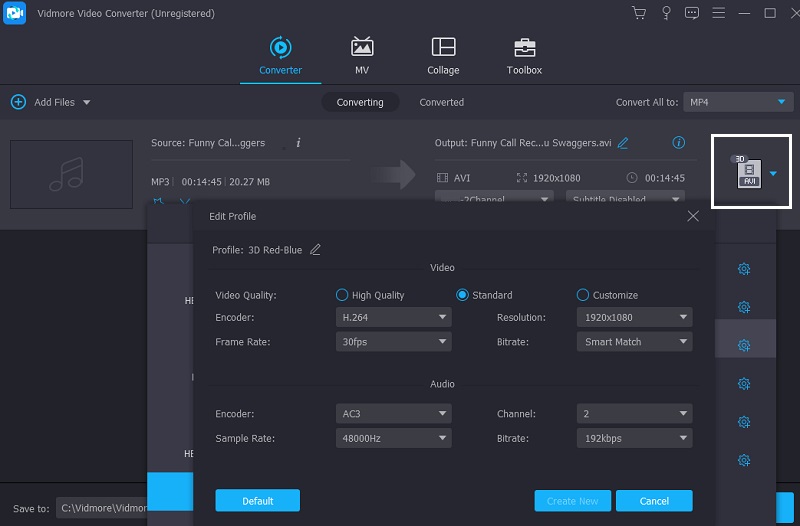
4 단계 : 프로세스를 완료하려면 화면 인터페이스 하단으로 이동하십시오. 모두 변환. 그렇게 하면 M4A 파일이 AVI 형식으로 영구적으로 변환됩니다.
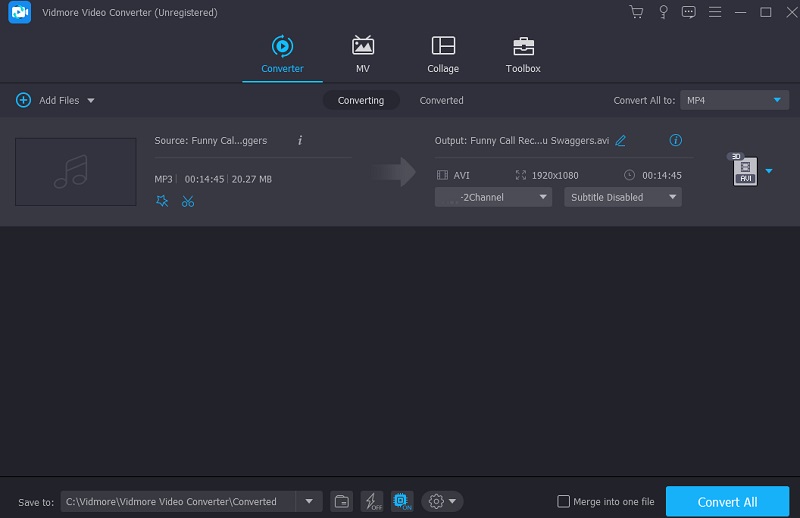
3부. M4A를 AVI로 변환하는 방법에 대한 FAQ
M4A 파일이 재생되지 않는 이유는 무엇입니까?
고급 코딩 압축이라고도 하는 AAC는 M4A 확장자를 사용하여 오디오 파일을 인코딩합니다. Windows Media Player는 기본적으로 M4A 파일 형식을 지원하지 않습니다. 최신 버전의 Windows Media Player를 다운로드 중입니다. 해당 프로그램을 사용하여 컴퓨터에서 M4A 파일을 재생할 수 있어야 합니다.
M4A가 WAV보다 더 안정적입니까?
WAV와 M4A 파일의 음질 차이는 전자는 압축하지 않고 후자는 압축하는 경우가 많기 때문입니다. 무손실 음악을 듣고 싶다면 WAV를 선택해야 하지만 음질보다 파일 크기가 더 중요하다면 M4A가 좋다.
M4A가 적합한 파일 형식입니까?
축소된 파일 크기에서도 M4A 파일의 오디오 품질은 상당히 우수합니다.
결론
우리는 할 수 있습니다 M4A를 AVI로 변환 위의 가장 접근하기 쉬운 온라인 및 오프라인 변환기의 도움으로. 또한 Vidmore Video Converter의 오프라인 버전을 사용하여 파일에 가장 만족스러운 결과를 제공할 수 있습니다.
M4A 및 AVI


